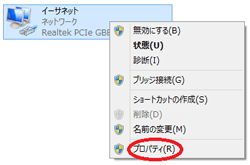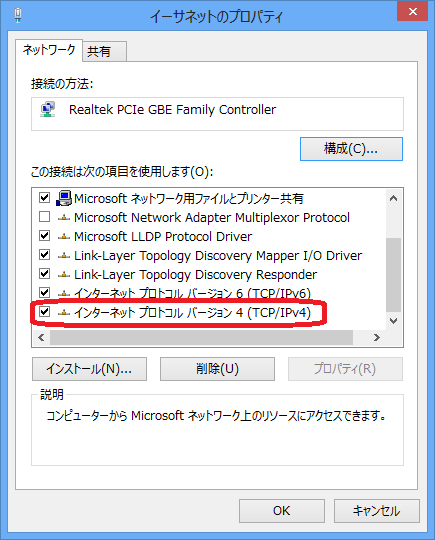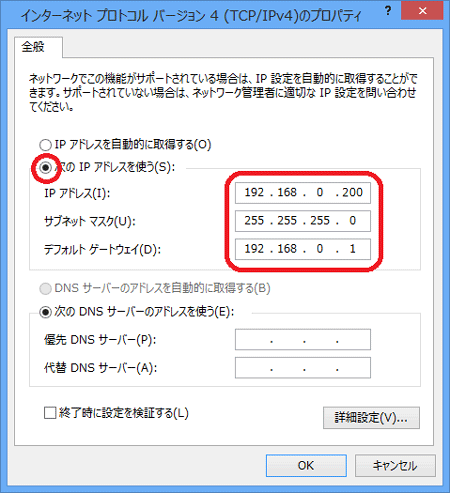| 1. |
「Windows」キーを押しながら「X」キーを押し、表示された一覧から[コントロールパネル]をクリックする |
| 2. |
[ネットワークとインターネット]-[ネットワークと共有センター]をクリックする |
| 3. |
[タスク]欄の[アダプターの設定の変更]クリックしする |
| 4. |
タスクメニューの「ネットワーク接続の管理」をクリックする |
| 5. |
本商品に接続しているネットワークアダプタ名を右クリックし、「プロパティ」をクリックする
| ※ | 「ユーザーアカウント制御」画面が表示されたら、[続行]をクリックします。 |
|
|
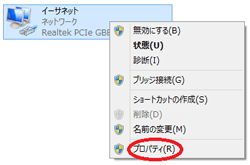 |
|
|
| 6. |
[NWLink NetBEUI]のコンポーネントがないことを確認する
表示されていた場合は、チェックを外します。 |
| 7. |
リストの[インターネットプロトコル バージョン4(TCP/IPv4)]を選択し、[プロパティ]をクリックする |
|
| ※ | 「ユーザーアカウント制御」画面が表示されたら、[はい]をクリックします。 |
|
|
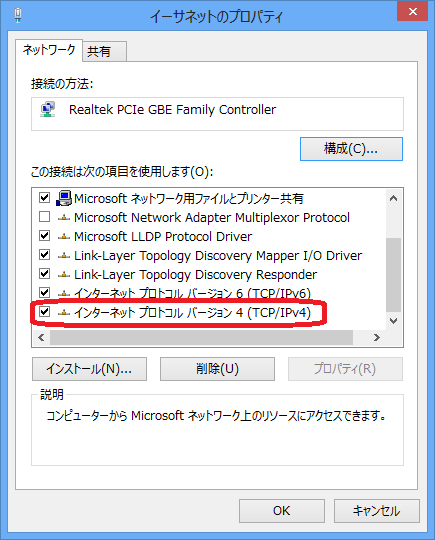 |
| |
|
| 8. |
[次のIPアドレスを使う]を選択し、[IPアドレス]、[サブネットマスク]、[デフォルトゲートウェイ]にWindows(R)パソコンに割り当てるIPアドレスとネットマスクを入力する
| IPアドレス |
DMZホストパソコンのIPアドレスを設定します。
(ここではDMZホストパソコンのIPアドレスを 192.168.0.200
としているため 192.168.0.200 と設定) |
| サブネットマスク |
設定例では、255.255.255.0 |
| デフォルトゲートウェイ |
DMZで使用する本商品のIPアドレスを設定します
(設定例では、192.168.0.1) |
|
|
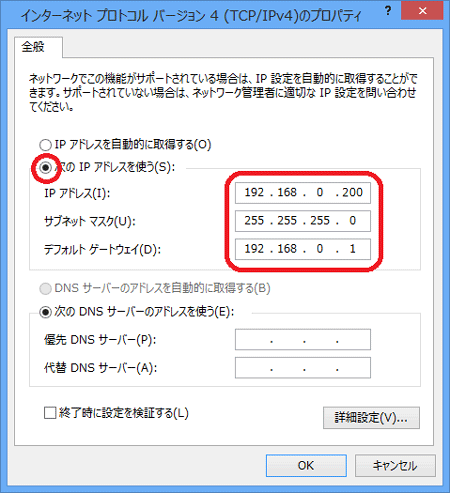 |
| |
|
| 9. |
[次のDNSサーバーのアドレスを使う]を選択し、[優先DNSサーバー]にDMZで使用する本商品のIPアドレス(この設定例では192.168.0.1)を入力する |
| 10. |
[OK]をクリックする |
| ↑ページのトップへ |